автоматическое обновление клиента
В SCCM 2012 RC2 добавили возможность автоматического обновления клиента (опция включается в Hierarchy Settings):
Если в иерархии будут найдены клиенты с версией ниже указанной, то они автоматически обновятся.
Данная функция не является полноценной заменой массовому обновлению клиентов, но может помочь, когда при массовом обновлении некоторые компьютеры были выключены или в иерархии есть клиенты SCCM 2007.
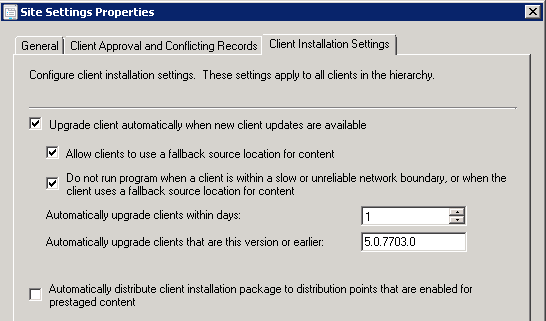
Всё круто. Только в принципе это и в 2007м решалось коллекциями и адвертайзментами. На мой взгляд, крутым функционалом было бы создание «Ярлыков» или «Ссылок» в Таск сиквенсах на другой таск сиквенс. А то какое либо изменение в софте или драйверах ведет к изменению множества таск сиквенсов. Но разработчики развели руками и ответили «в данном релизе этот функционал не планируется» 🙁
Тут до SP1 рукой подать.:)
Не до конца понял, что вы хотите получить линкованием TS ?
Давайте опишу ситуацию:
Допустим, компания средних размеров с 20 подразделениями. У каждого подразделения свой набор ПО, но знаем, что есть некий набор стандартного ПО. В компании используется определенный набор рабочих станций с определенным «железом». Приезжает 100 новых компьютеров, для которых используется свой набор драйверов, которые нужно импортировать в SCCM, создать пакет и добавить в каждый таск сиквенс. Или другой случай — компания решает, что в наборе стандартного ПО не хватает архиватора и его нужно устанавливать при установке ОС. Работа администратора — открыть десяток TS и добавить во все шаг с установкой архиватора.
Другое развитие событий, если у нас есть инструмент с линками (ярлыками, шоткатами и т.д.) в последовательностях задач. Мы имеем тот же набор таск сиквенсов, но также есть дополнительные, как раз вроде тех «Добавление драйверов», «Стандартный набор ПО». Мы меняем только в одной последовательности что либо и это изменение по сути применится ко всем последовательностям, т.к. будет что-то вроде такой схемы:
Apply OS Task Sequence:
—————————
Partitionig disk
Apply Operating System
Apply Drivers Shortcut ——> Apply Drivers TS:
Set OS Settings ——————
Install ConfigMgr Client Inject ASUS Driver
Insatt Windows Updates Inject HP Drivers
Install Software Shortcut —> Basement Software TS:
Тут что-то еще ———————
Тут еще Install Archiver
И еще… Install Flash Player
Вот как-то так… Написал много, но надеюсь суть раскрыл. А если еще и в наборе с WMI… Ну в общем думаю всё понятно 🙂
Криво отформатировалось, пробелы съело 🙁